Esta serie de blogs de varias partes mostrará cómo configurar, construir y ejecutar contenedores Docker en Windows. La primera parte mostraba cómo configurar Windows Server 2016 en Virtual Box para contenedores Docker. En esta parte se instalarán las imágenes del sistema operativo y se configurará Docker. Las instrucciones están disponibles en msdn.microsoft.com/virtualization/windowscontainers/deployment/despliegue.
Cómo instalar Docker en Windows Server 2016 Container Feature
Inicie PowerShell:
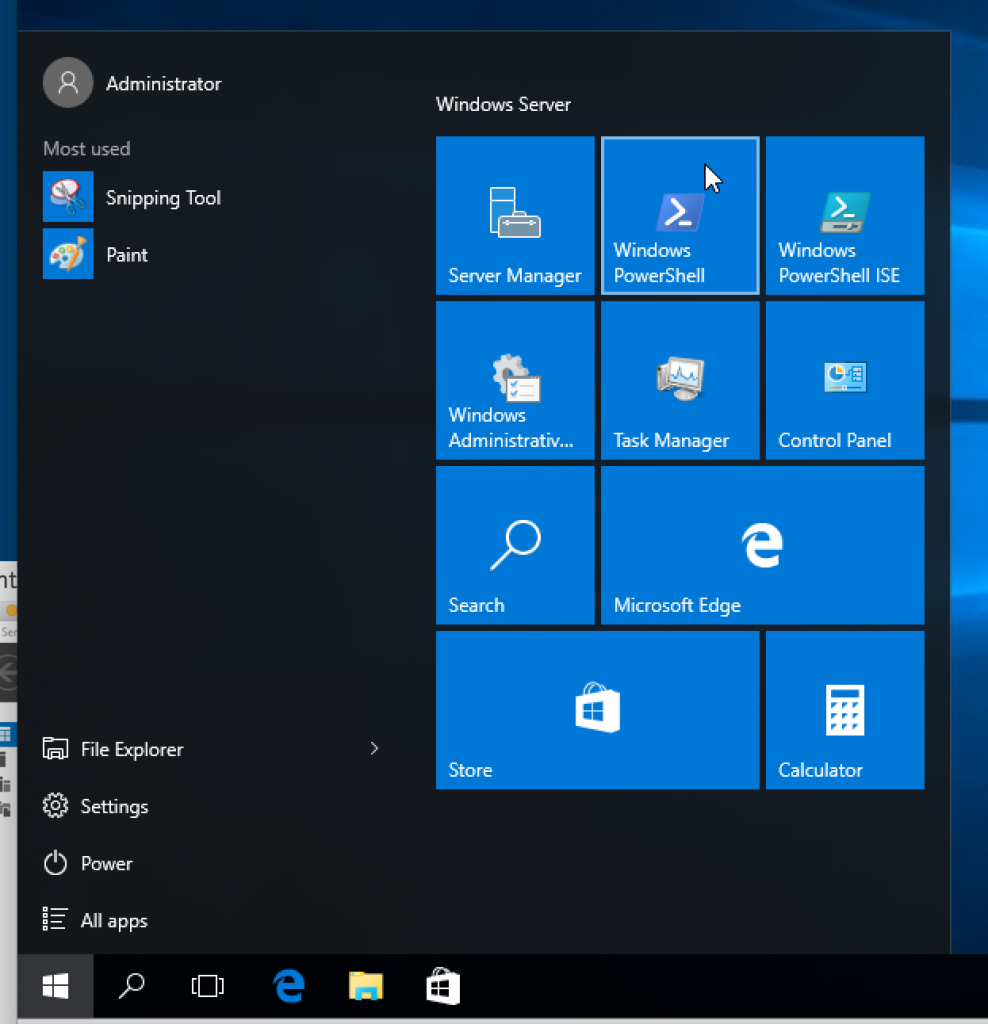
Instale la función de contenedor:
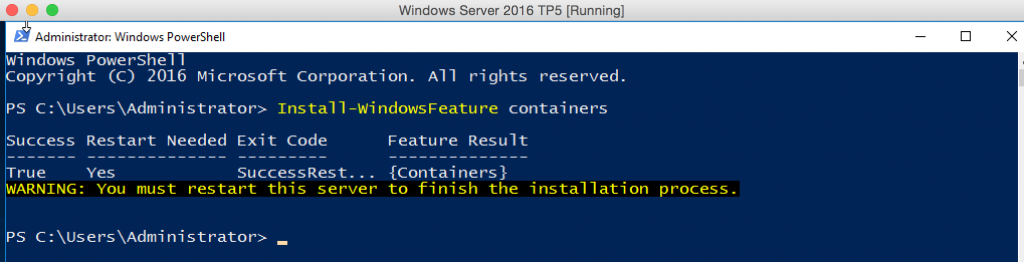
Instalar la imagen Docker base de Windows Server 2016
El sistema operativo base puede instalarse mediante ContenedorImagen Módulo PowerShell. Instale el módulo como:

Consulte la lista de imágenes de sistemas operativos disponibles:

Instale la imagen del SO base Windows Server Core:

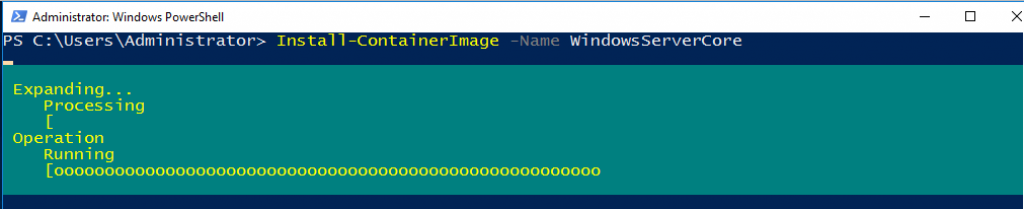
Instalar Docker en Windows Server 2016
Descargue el script para instalar Docker:
![]()
Compruebe la versión de Docker:
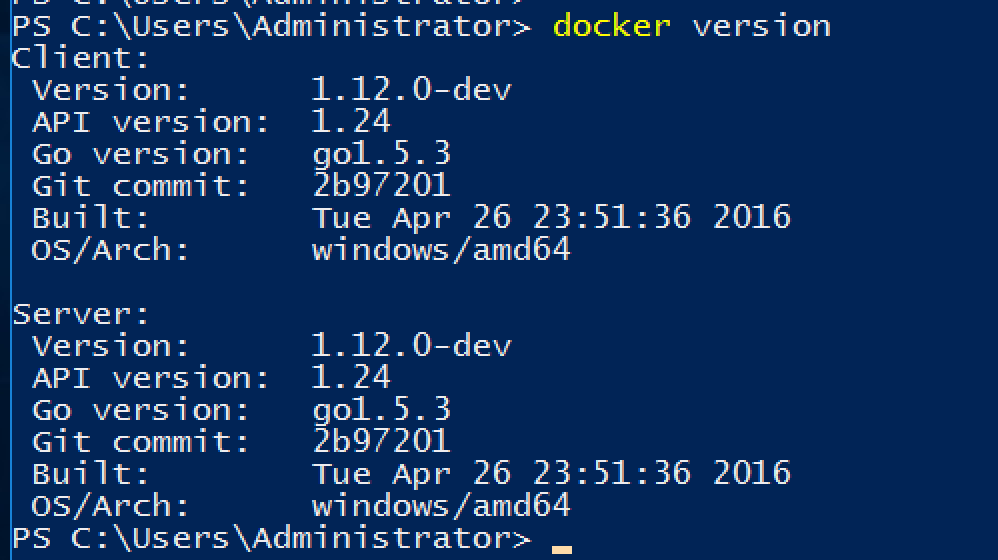
Compruebe la lista de imágenes y etiquete la imagen del SO base en última:

Consulte docker --help mando:
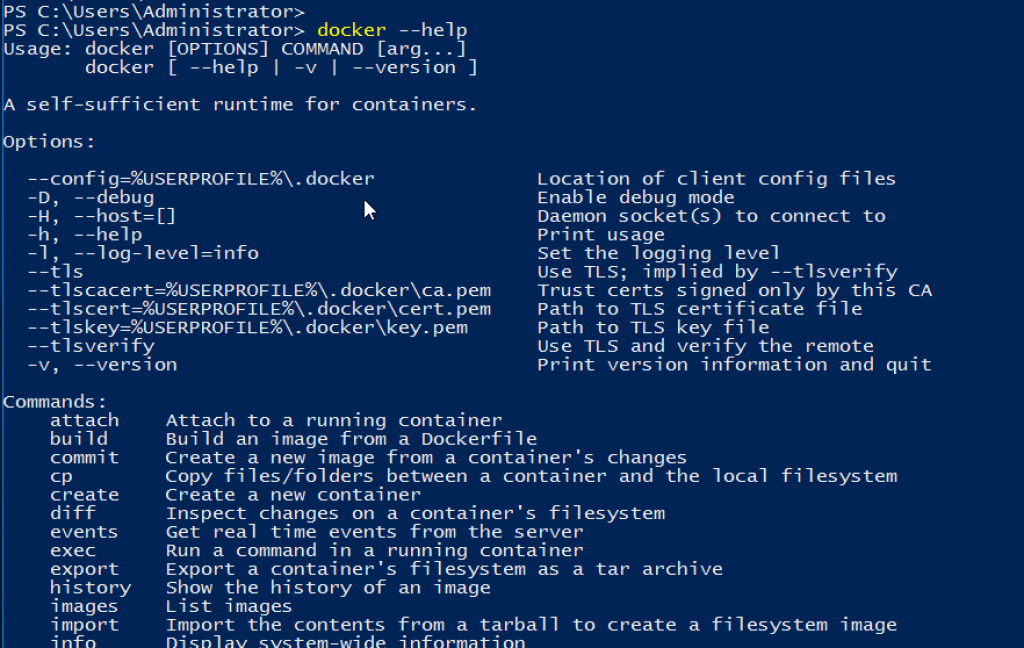
Los próximos blogs mostrarán otras cosas divertidas con Docker en Windows Server 2016.
Algunos temas más para leer ...
- Contenedores de Windows Server - Inicio rápido
- Windows Server 2016 Technology Preview 5
- Documentación de Docker
- Introducción a Docker para desarrolladores Java
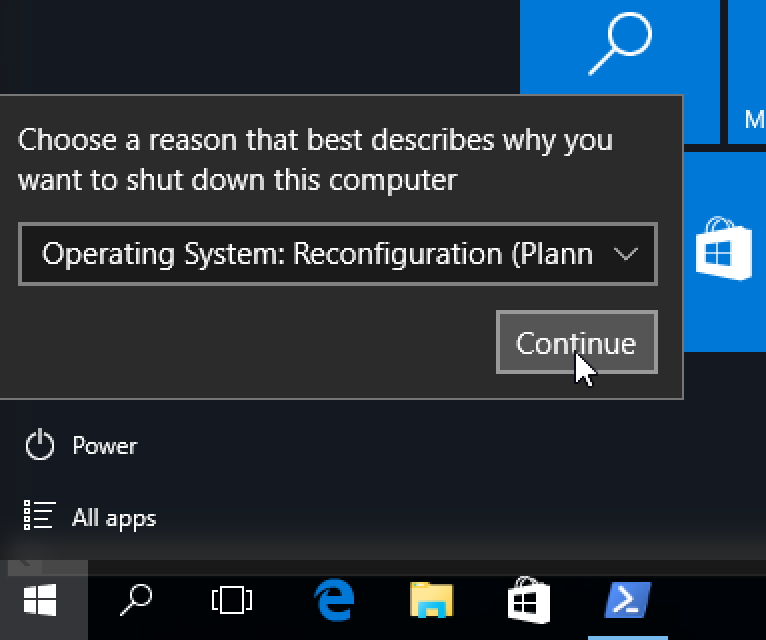
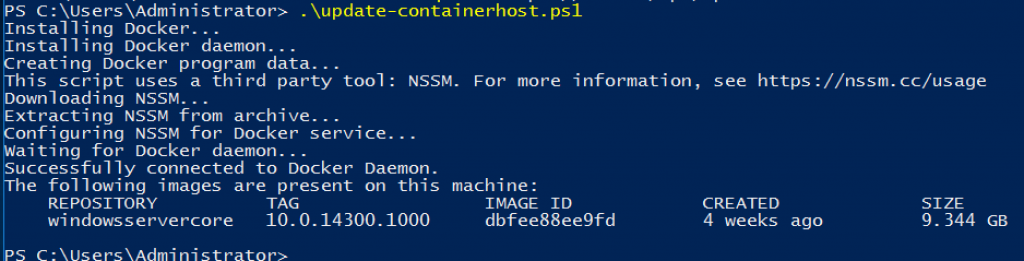
Compartir con ustedes un buen sitio que usted puede conseguir claves de producto barato de allí: VANSKEYS, todas las versiones de claves de oficina y claves de oficina se pueden encontrar en ese sitio.
Hola Arungupta,
Buenos días.
Esto es con respecto a docker y estoy siguiendo su "Docker y Eclipse" https://youtube.com/watch?v=XmhEZiS26os
Su clip realmente hermoso.
Necesitaría vuestra orientación para acceder a imágenes y contenedores docker en Windows server 2016 (standard edition).
He instalado Docker en windows 2016, pero no es capaz de ver cualquier cmd docker-máquina.
Sería muy bueno si usted puede ayudar en esto. Gracias de antemano.
Gracias
Sanjeev Kumar N
Sólo quería hacerle saber que el comando Install-PackageProvider ContainerImage -Force da como resultado un error. No se puede descargar la lista de proveedores disponibles... Si tiene instrucciones alternativas, sería de gran ayuda.
Resulta que necesitaba ejecutar los siguientes comandos antes de que me permitiera seguir sus instrucciones:
[Net.ServicePointManager]::SecurityProtocol = [Net.ServicePointManager]::SecurityProtocol -bor [Net.SecurityProtocolType]::Tls12
Register-PSRepository -Por defecto -Verbose
Set-PSRepository -Name "PSGallery" -InstallationPolicy Trusted